Configure o provedor B2C do Azure Active Directory (usando interface na visualização)
Observação
Desde o dia 12 de outubro de 2022, os portais do Power Apps passaram a ser Power Pages. Mais Informações: O Microsoft Power Pages já está disponível para todos (blog)
Em breve, migraremos e mesclaremos a documentação dos portais do Power Apps com a documentação do Power Pages.
[Este artigo faz parte da documentação de pré-lançamento e está sujeito a alterações.]
Azure Active Directory (Azure AD) ativa o Microsoft 365 e os serviços do Dynamics 365 para autenticação de funcionário ou interna. O Azure Active Directory B2C (Azure AD B2C) é uma extensão desse modelo de autenticação que permite que clientes externos se conectem por meio de credenciais locais e federação com vários provedores de identidade social comum.
Um proprietário do portal pode configurar o portal Azure AD B2C como provedor de identidade. O Azure AD B2C oferece suporte a Open ID Connect para federação.
Importante
Este artigo descreve como configurar automaticamente o Azure AD B2C como o provedor de identidade usando um recurso em versão preliminar. Usando essas etapas, você pode criar um novo locatário do Azure AD B2C, registrar aplicativos e configurar fluxos de usuário de dentro de portais do Power Apps. Se quiser configurar o provedor B2C do Azure AD manualmente usando a interface geralmente disponível, vá para Configurar o provedor B2C do Azure AD manualmente.
Observação
Alterações nas configurações de autenticação podem levar alguns minutos para serem refletidas no portal. Se você deseja que as alterações sejam refletidas imediatamente, reinicie o portal usando as ações do portal.
Siga estas etapas para configurar o Azure AD B2C como o provedor do OpenID Connect.
Importante
- Este é um recurso em versão preliminar.
- Os recursos de visualização não foram criados para uso em ambientes de produção e podem ter funcionalidade restrita. Esses recursos são disponibilizados antes de um lançamento oficial para que os clientes possam ter acesso antecipado e fornecer comentários.
Etapa 1. Selecionar o provedor
Vá para Versão preliminar do Power Apps.
No painel esquerdo, selecione Aplicativos.
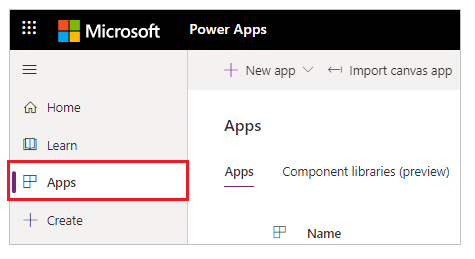
Selecione seu portal na lista de aplicativos disponíveis.
Na barra de comandos, selecione Configurações.
or
Selecione Mais Comandos (...) e Configurações.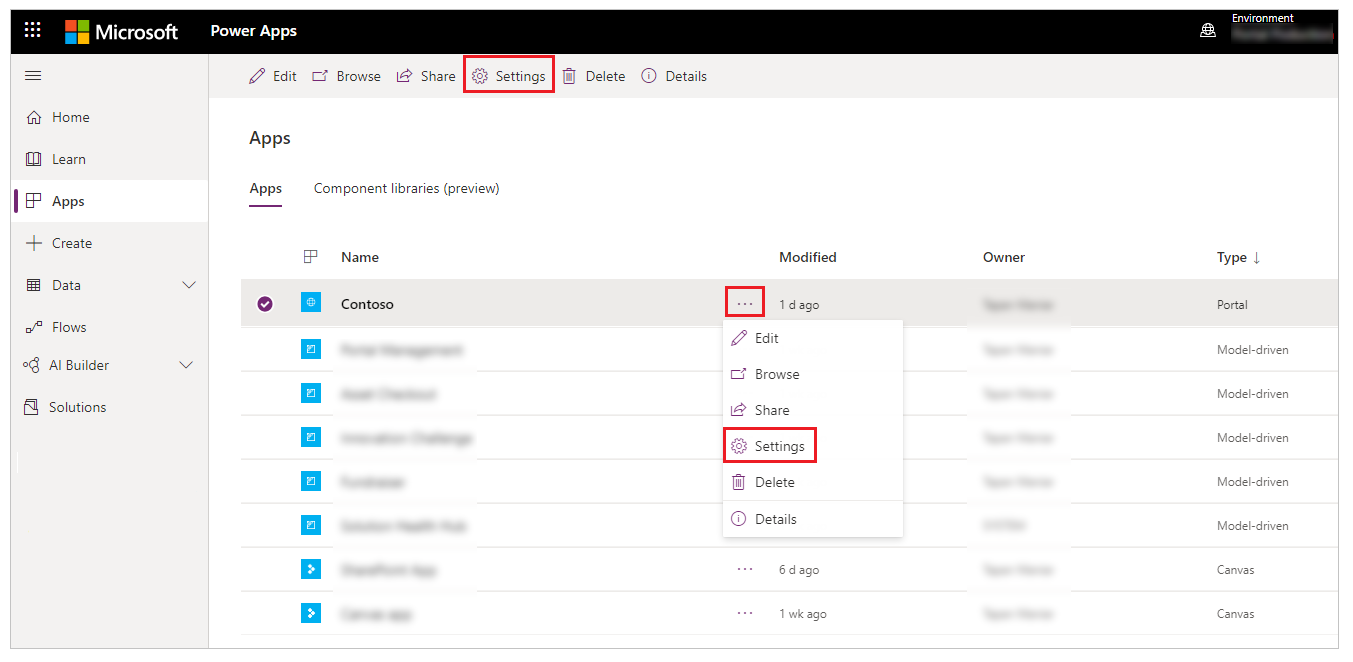
Em Configurações do portal no lado direito do seu espaço de trabalho, selecione Configurações de Autenticação.

Selecione Configurar para o Azure Active Directory B2C.
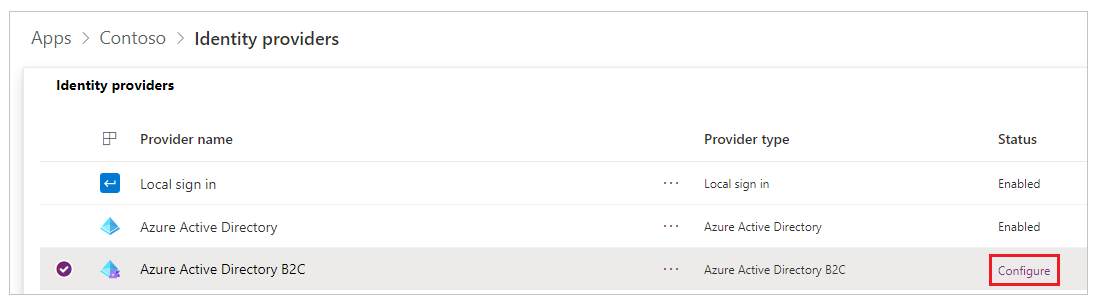
Se necessário, atualize o Nome do provedor.
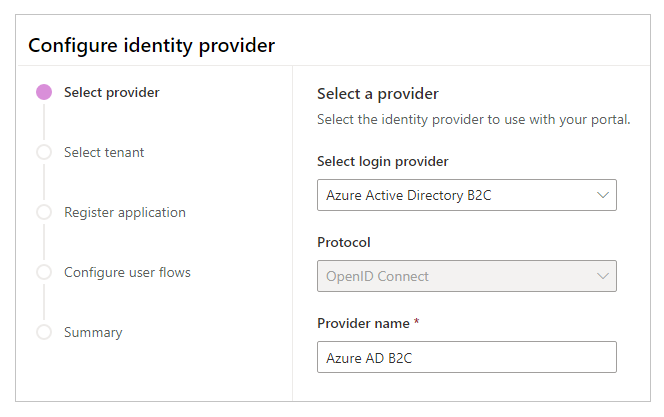
Selecione Avançar.
Etapa 2. Selecionar um locatário
Nesta etapa, você seleciona um locatário existente do Azure AD B2C ou cria um novo.
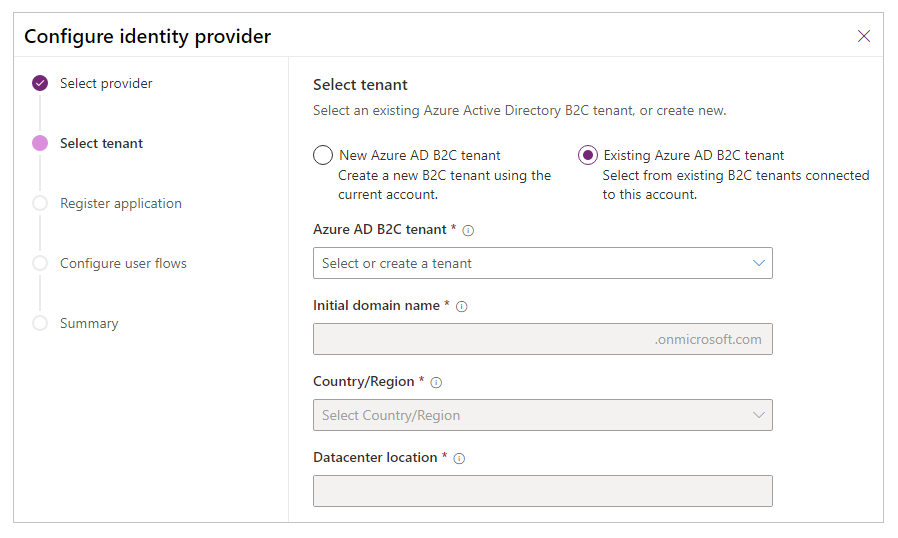
Opção 1. Locatário B2C do Azure AD existente
Selecione esta opção se você já tiver um locatário do Azure AD B2C. Outros detalhes, como nome de domínio inicial, país/região e localização, serão atualizados automaticamente.
Observação
Certifique-se de que a conta que você usa para se conectar ao Power Apps tem acesso ao locatário do Azure AD que você deseja usar para configurar a autenticação do Azure AD B2C. Para obter informações sobre como adicionar diferentes tipos de contas de usuário a um locatário do Azure AD B2C, vá para Visão geral das contas de usuário no Azure Active Directory B2C.
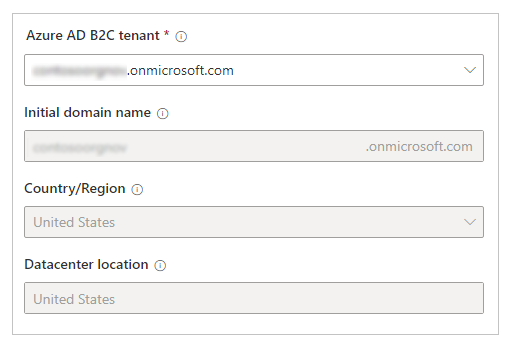
Selecione Avançar para continuar.
Opção 2. Novo locatário B2C do Azure AD
Selecione essa opção para criar um novo locatário do Azure AD B2C.
Observação
- Certifique-se de que a conta que você usa para se conectar ao Power Apps tenha pelo menos a Função de colaborador atribuída à assinatura ou a um grupo de recursos dentro da assinatura.
- Verifique se a assinatura do Azure tem o provedor de recursos Microsoft.AzureActiveDirectory registrado. Caso contrário, a criação do novo locatário do Azure AD B2C falhará com este erro:
Error occurred while creating Azure AD B2C tenant. The subscription is not registered to use namespace 'Microsoft.AzureActiveDirectory'. See https://aka.ms/rps-not-found for how to register subscriptions.Mais informações: Resolver erros de registro de provedor de recursos no Azure
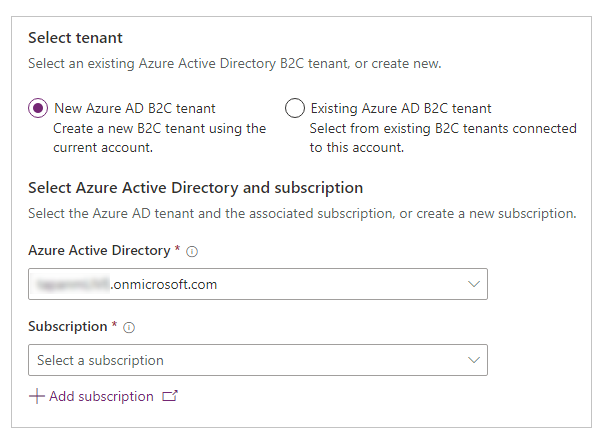
Como criar um novo locatário do Azure AD B2C
Selecione o locatário ou o diretório do Azure AD.
Selecione uma assinatura para o locatário ou — se você deseja criar uma assinatura no portal do Azure — selecione Adicionar assinatura.
Selecione o grupo de recursos do locatário do Azure AD B2C.
Insira o nome de domínio inicial.
Selecione o País/Região do locatário.
Observação
- Não é possível alterar o país/região depois de criar seu diretório.
- É importante que você selecione o país/região correto, porque sua escolha determina a Localização do Datacenter do seu diretório.
- A Microsoft não controla o local de onde você ou seus usuários podem acessar ou mover dados de diretório por meio de aplicativos ou serviços. Para ver os compromissos de localização de dados da Microsoft para seus serviços, consulte os Termos do Serviço Online.
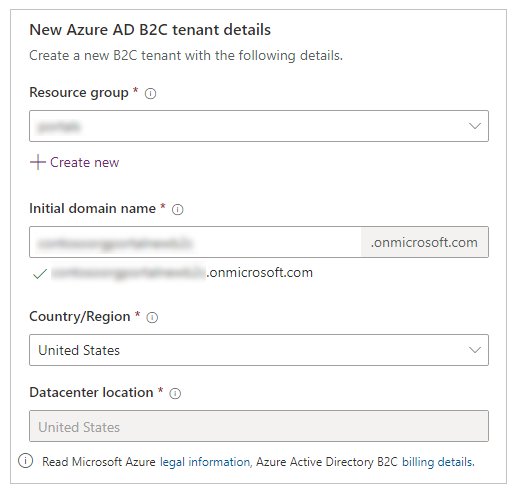
Selecione Avançar.
Etapa 3. Registrar o aplicativo
Nesta etapa, você registrará seu portal como um aplicativo com o Azure AD. Você pode criar um novo aplicativo ou selecionar um aplicativo existente no Azure AD.
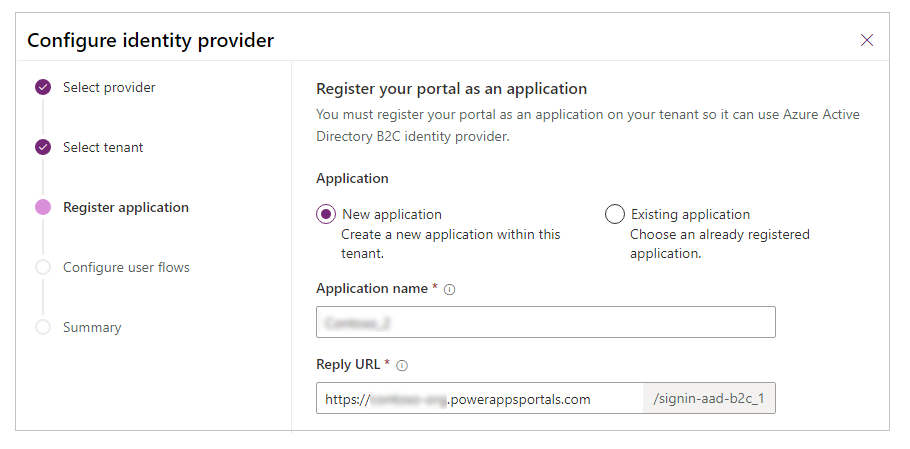
Observação
Se você estiver usando um nome de domínio personalizado para o portal, insira a URL personalizada como URL de Resposta.
Opção 1. Criar um novo aplicativo
Insira o nome do aplicativo.
Insira uma URL de Resposta.
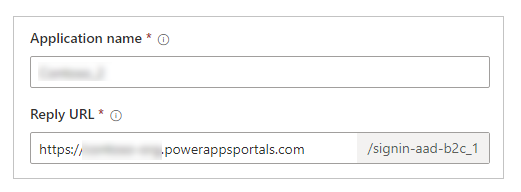
Selecione Avançar.
Opção 2. Selecionar um aplicativo existente
Selecione um aplicativo existente na lista.
Selecione a URL de resposta.
or
Selecione Criar nova para criar uma nova URL de Resposta.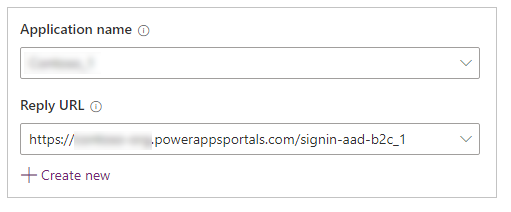
Selecione Avançar.
Etapa 4. Configurar fluxos do usuário
Nesta etapa, você configurará os fluxos de usuários Inscrever-se e entrar e Redefinição de senha. O fluxo de usuário Inscrever-se e entrar permite que um usuário crie uma conta ou entre em sua conta. O fluxo Redefinição de senha permite que um usuário escolha uma nova senha após a verificação do email. Mais informações: Fluxo de usuário e política no Azure AD B2C
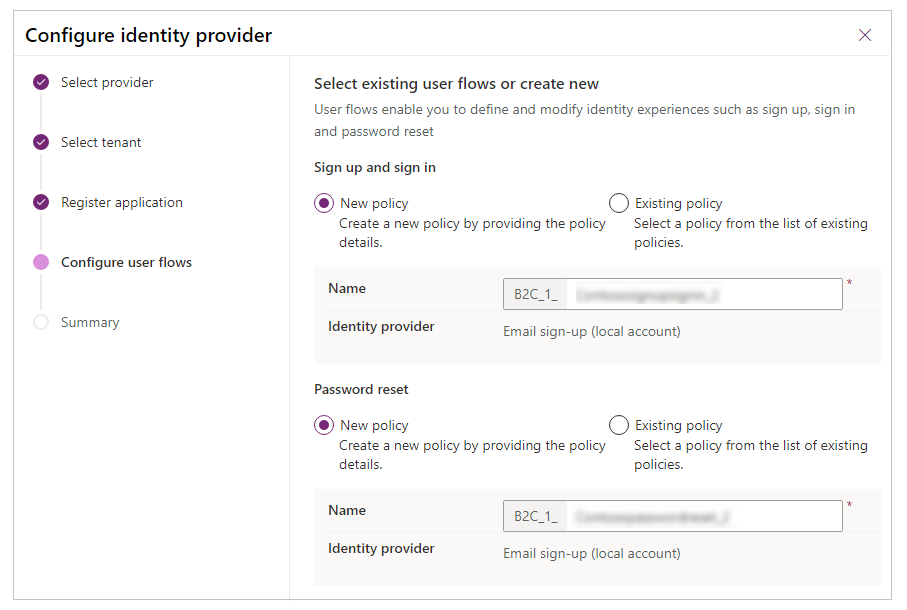
- Nova política: selecione esta opção se quiser criar uma política. Você também pode alterar o nome padrão da política. Esta opção cria o fluxo usando o provedor de identidade de conta local com o endereço de email.
- Política existente : selecione esta opção se deseja selecionar uma política existente do locatário do Azure AD B2C.
Observação
- Apenas a declaração de email é configurada nesses fluxos de usuário. Você pode habilitar mais declarações — como nome e sobrenome — na configuração Atributos do usuário e Declarações de aplicativo do fluxo usando o portal do Azure.
- Se você habilitar mais reivindicações além de nome e sobrenome, certifique-se de editar o provedor de autenticação e adicioná-las ao Mapeamento de declarações de registro e ao Mapeamento de declarações de logon em Configurações adicionais (isso não é necessário para nome e sobrenome). Mais informações: Etapa 6 - configurações adicionais para a configuração de provedor do Azure AD B2C
Selecione Criar para criar a configuração de provedor de identidade.
Etapa 5. Resumo
A configuração de provedor do Azure AD B2C está concluída. Você pode ver o resumo da configuração e selecionar Fechar para sair.
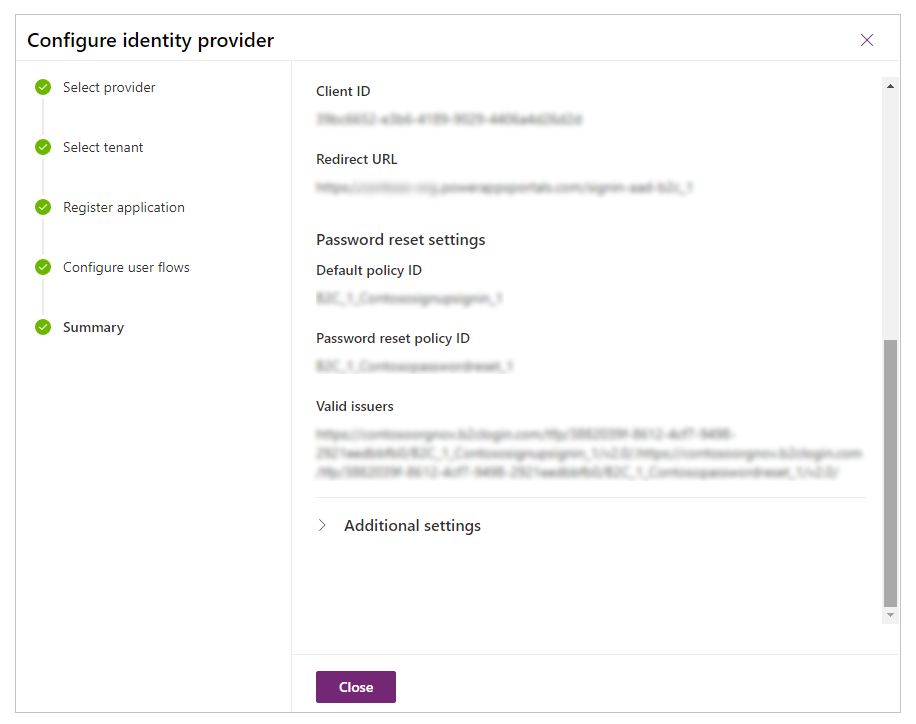
Editar a configuração
Para editar a configuração, selecione Editar configuração para o provedor de identidade do Azure Active Directory B2C na lista de provedores. Mais informações: Editar um provedor
Excluir configuração
Para excluir a configuração, selecione Excluir para o provedor de identidade do Azure Active Directory B2C na lista de provedores. Mais informações: Excluir um provedor
Consulte também
Migrar provedores de identidade para o Azure AD B2C
Observação
Você pode nos falar mais sobre suas preferências de idioma para documentação? Faça uma pesquisa rápida. (Observe que esta pesquisa está em inglês)
A pesquisa levará cerca de sete minutos. Nenhum dado pessoal é coletado (política de privacidade).
Comentários
Em breve: Ao longo de 2024, eliminaremos os problemas do GitHub como o mecanismo de comentários para conteúdo e o substituiremos por um novo sistema de comentários. Para obter mais informações, consulte https://aka.ms/ContentUserFeedback.
Enviar e exibir comentários de